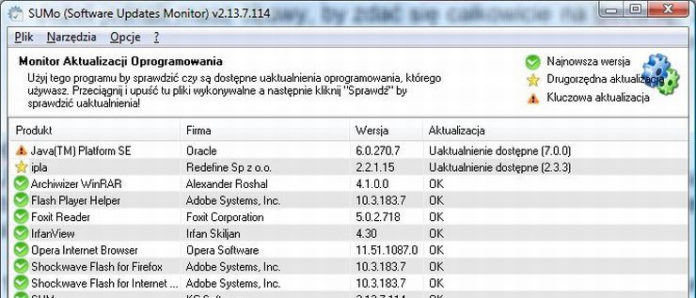Количество драйверов и программ, установленных в системе, часто исчисляется сотнями. Трудно контролировать их регулярно. Однако на рынке есть программы, которые помогут вам справиться с этой сложной задачей.
Для скачивания
- DriverMax
- Secunia Personal Software Inspector
- SUMo
- Предупреждение водителя
- Водитель детектив
- WSUS Offline Обновление
Смотрите также
- Программы для автоматического обновления драйверов
- Обновление системы, браузера и других приложений
Обновление программ, системы или драйверов может занять много времени. Если вы хотите, чтобы они всегда были в последних версиях, вы потратите много времени на проверку доступных новостей или исправлений и их обновление или установку . Если вы не полагаетесь на специализированное программное обеспечение, которое будет выполнять все эти операции для вас полностью автоматически.
SUMo — это монитор обновлений системы и установленные на нем программы. Этот небольшой бесплатный инструмент гарантирует, что все компоненты Windows всегда будут обновлены. Хотя он не будет выполнять эту операцию самостоятельно, обширная база данных программ гарантирует, что он проверит даже наименее популярное программное обеспечение.
1. После установки программы во время первого запуска на экране появится окно, в котором вы можете изменить конфигурацию программы. Если вы хотите отслеживать изменения в системе и искать новые версии программы, вам необходимо изменить некоторые параметры. Для этого нажмите кнопку « Открыть настройки SUMo» . В разделе « Параметры » установите флажки « Запускать при запуске Windows» , проверьте, есть ли новая версия после запуска, и сверните в системный трей . Если вы хотите повысить точность сканирования и обнаружение установленных приложений в списке Тип сканирования, выберите Точное . Помните, однако, что это продлит поисковые операции. Закройте окно конфигурации, нажав ОК . Если вы хотите сбросить список найденных приложений, используйте для этого кнопку « Очистить список контролируемых программ» .
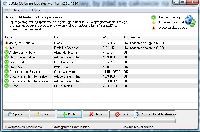
SUM делит доступные обновления на ключевые и вторичные. Первые помечены восклицательным знаком
2. Чтобы начать работу, нажмите « Автоматически определять установленное программное обеспечение» . Закройте окно после сканирования, нажав Закрыть . Следующим шагом является проверка доступности новых версий. Вы можете сделать это с помощью кнопки Проверить наличие обновлений . Закройте окно мастера. В главном окне программы отображается список приложений, обнаруженных в системе. SUM делит их на те, которые не нуждаются в обновлении, те, которые могут быть обновлены, и те, которые должны быть обновлены. Информация о доступной версии находится в столбце « Обновление» .
3. Чтобы загрузить обновление, выберите приложение из списка и нажмите кнопку « Получить обновление» . Вы попадете на веб-сайт веб-сайта, где будут перечислены более старые версии программы, отмеченные звездочкой, и все новые варианты (включая тестовые) будут отображены. Сайт также сообщает о популярности каждого из них. На веб-сайте программы также есть кнопка для загрузки обновлений. Он начинается со слова Get и содержит название программы, которую вы ищете в заголовке. Однако он не нацелен на домашние страницы и запускает персонализированный поиск с помощью Google. Только в списке результатов вы должны найти и нажать на соответствующую ссылку. Недостатком этого решения является то, что Google не всегда отображает ссылку непосредственно на страницу файла в результатах.